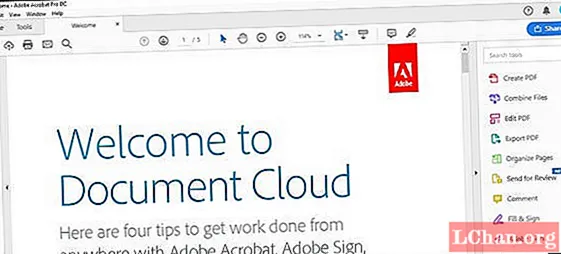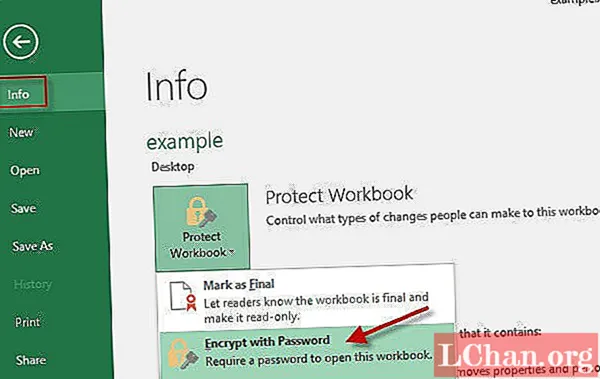เนื้อหา
- ส่วนที่ 1: ทำไม iTunes ขอรหัสผ่านเพื่อปลดล็อกการสำรองข้อมูล iPhone
- ส่วนที่ 2: วิธีป้อนรหัสผ่านสำรองข้อมูล iPhone โดยการกู้คืน
- ส่วนที่ 3: วิธีใช้ข้อมูลสำรอง iCloud แทน iTunes
- สรุป

คุณเคยประสบกับสถานการณ์เมื่อคุณใช้โทรศัพท์ของคุณกล่องป๊อปอัปจะปรากฏขึ้นเพื่อให้คุณป้อนรหัสผ่านสำรองของคุณหรือไม่? ผู้ใช้บางคนอาจสับสนเกี่ยวกับเรื่องนี้สาเหตุอาจเกิดจากลืมรหัสผ่านสำรองของ iPhone หรือไม่รู้ด้วยซ้ำว่าคืออะไร หากคุณเป็นหนึ่งในนั้นไม่ต้องกังวลเราจะแนะนำวิธีปลดล็อกข้อมูลสำรอง iPhone เพื่อเข้าสู่ฐานข้อมูล
ส่วนที่ 1: ทำไม iTunes ขอรหัสผ่านเพื่อปลดล็อกการสำรองข้อมูล iPhone
iTunes เป็นคำที่ใช้กันทั่วไปในผู้ใช้อุปกรณ์ iOS แน่นอนว่าไม่มีใครสามารถดูถูกบทบาทของ iTunes ในชีวิตของพวกเขาได้ หนึ่งในงานดังกล่าวคือการสำรองข้อมูลและข้อมูลที่สำคัญเกี่ยวกับกิจกรรมประจำวันภาพถ่ายวิดีโอและข้อความของพวกเขา
เช่นเดียวกับการสำรองข้อมูลอื่น ๆ สิ่งสำคัญเสมอที่จะต้องเข้ารหัสเพื่อป้องกันผู้ใช้ที่ไม่ได้รับอนุญาตจากการเข้ามา iTunes ทำได้ดีโดยการเข้ารหัสข้อมูลสำรองของคุณเฉพาะเมื่อคุณเปิดใช้งานตัวเลือกการสำรองข้อมูลแบบเข้ารหัส ดังนั้นเมื่อใดก็ตามที่คุณต้องการเข้าถึงข้อมูลสำรองของคุณหลังจากเข้ารหัส iTunes จะขอให้คุณป้อนรหัสผ่านเพื่อปลดล็อกข้อมูลสำรอง iPhone ของคุณ อย่างไรก็ตามโปรดทราบว่า iTunes ไม่สามารถเข้ารหัสข้อมูลสำรองของคุณได้เว้นแต่คุณจะเปิดใช้งานตัวเลือกการสำรองข้อมูลแบบเข้ารหัส
หลายครั้ง iTunes สามารถเข้ารหัสข้อมูลสำรองของคุณโดยอัตโนมัติดังนั้นอย่าแปลกใจมากเมื่อคุณได้รับแจ้งให้ใส่รหัสผ่าน iTunes แต่คุณยังไม่เคยตั้งค่า
ส่วนที่ 2: วิธีป้อนรหัสผ่านสำรองข้อมูล iPhone โดยการกู้คืน
ในสถานการณ์ที่คุณต้องป้อนรหัสผ่านเพื่อปลดล็อกข้อมูลสำรอง iPhone ของคุณที่ลืมคุณต้องมีตู้เก็บข้อมูลสำรองของ iPhone เพื่อจัดเรียงแก้ปัญหา PassFab iPhone Backup Unlocker เป็นเครื่องมือปลดล็อกรหัสผ่านที่ดีที่สุดพร้อมความสามารถที่ล้นหลาม ตั้งแต่อินเทอร์เฟซที่ใช้งานง่ายไปจนถึงโหมดการโจมตีที่หลากหลาย สามารถถอดรหัสรหัสผ่านสำรองข้อมูล iPhone ที่ลืมโดยมีอัตราความสำเร็จสูงโดยที่ข้อมูลไม่สูญหาย
ขั้นตอนที่ 1. เปิดโปรแกรม
หากคุณยังไม่ได้ดาวน์โหลด PassFab iPhone Backup Unlocker โปรดไปที่หน้าดาวน์โหลดอย่างเป็นทางการและรับซอฟต์แวร์เวอร์ชันล่าสุดด้วยตัวคุณเอง เมื่อคุณดาวน์โหลดสำเร็จแล้วให้ติดตั้งลงในพีซีของคุณแล้วคลิกไอคอนเพื่อเปิดอินเทอร์เฟซหลัก ใช้สาย USB ที่เหมาะสมเพื่อเชื่อมต่ออุปกรณ์ของคุณกับคอมพิวเตอร์
ขั้นตอนที่ 2. เลือกการกู้คืนรหัสผ่าน iTunes
บนอินเทอร์เฟซหลักมีสองตัวเลือกให้หนึ่งตัวเลือกสำหรับการลบการตั้งค่าการเข้ารหัสและอีกตัวเลือกหนึ่งสำหรับการดึงข้อมูลสำรองรหัสผ่าน iTunes เลือกในภายหลังเนื่องจากเราสนใจในการกู้คืนรหัสผ่านสำรอง iTunes

ขั้นตอนที่ 3. เลือกการสำรองข้อมูลเป้าหมาย
ในหน้าต่างถัดไปรายการข้อมูลสำรองที่มีอยู่ในอุปกรณ์ของคุณจะปรากฏขึ้น ผ่านรายการอย่างระมัดระวังและเลือกข้อมูลสำรองเป้าหมายจากรายการ ในกรณีที่คุณไม่เห็นข้อมูลสำรองที่คุณสนใจคุณสามารถคลิกลิงก์ที่มีข้อความ "นำเข้าไฟล์สำรอง" เนื่องจากจะทำให้คุณมีตัวเลือกในการนำเข้าไฟล์สำรอง ตอนนี้กดปุ่มถัดไปเพื่อดำเนินการต่อ

ขั้นตอนที่ 4. เลือกโหมดโจมตี
หลังจากคลิกปุ่ม "ถัดไป" คุณจะเห็นหน้าต่างใหม่ที่แสดงโหมดการโจมตีด้วยรหัสผ่านสามโหมด ได้แก่ Dictionary Attack, Brute Force with Mask Attack และ Brute Force Attack เลือกโหมดใดโหมดหนึ่งเหล่านี้แล้วคลิกเริ่มเพื่อเริ่มกระบวนการดึงรหัสผ่านสำรองของคุณ สิ่งสำคัญคือต้องเลือกโหมดที่เหมาะสมกับความต้องการของคุณเพื่อให้แน่ใจว่ากระบวนการดึงข้อมูลที่ดีขึ้น

ขั้นตอนที่ 5. รับรหัสผ่าน
หลังจากคลิกปุ่ม "เริ่ม" แล้วให้ผ่อนคลายและตรวจสอบกระบวนการบนแถบสถานะขณะทำงาน กระบวนการนี้อาจใช้เวลาหลายนาทีหรือหลายชั่วโมงขึ้นอยู่กับความซับซ้อนของรหัสผ่านที่กำลังดึงข้อมูล คุณควรได้รับข้อความยืนยันเมื่อกระบวนการเสร็จสมบูรณ์ รหัสผ่านสำรองตามลำดับจะปรากฏขึ้นด้วย เพียงจดรหัสผ่านและใช้เพื่อเข้าถึงข้อมูลสำรองอุปกรณ์ของคุณอีกครั้ง

คุณยังสามารถดูวิดีโอสอนนี้เพื่อเรียนรู้ขั้นตอนโดยละเอียดเพิ่มเติม:
ส่วนที่ 3: วิธีใช้ข้อมูลสำรอง iCloud แทน iTunes
เพื่อหลีกเลี่ยงข้อผิดพลาดให้ป้อนรหัสผ่านเพื่อปลดล็อกการสำรองข้อมูล iPhone คุณสามารถเลือกใช้ข้อมูลสำรอง iCloud ซึ่งสำรองไฟล์ iPhone โดยอัตโนมัติ นี่คือวิธีการสำรองข้อมูล iPhone โดยใช้ iCloud
วิธีสำรองข้อมูล iPhone โดยใช้ iCloud
ขั้นตอนที่ 1. เปิดอุปกรณ์ของคุณและเปิด iCloud ตอนนี้เชื่อมต่ออุปกรณ์ของคุณกับเครือข่าย Wi-Fi
ขั้นตอนที่ 2. ไปที่แท็บ "การตั้งค่า" และเลือกตัวเลือก iCloud จากนั้นตัวเลือกการสำรองข้อมูล

ขั้นตอนที่ 3 หากคุณไม่ได้เปิดการสำรองข้อมูล iCloud ของคุณให้เปิด มิฉะนั้นให้ทำตามขั้นตอนต่อไป
ขั้นตอนที่ 4. ค้นหาและคลิกแท็บ "สำรองข้อมูลทันที" ตรวจสอบให้แน่ใจว่าคุณยังคงเชื่อมต่อกับเครือข่าย Wi-Fi ณ จุดนี้เพื่อหลีกเลี่ยงการหยุดกระบวนการสำรองข้อมูล

ขั้นตอนที่ 5. หากต้องการตรวจสอบว่ามีการตั้งค่าข้อมูลสำรองหรือไม่ให้ไปที่การตั้งค่า> iCloud> ที่เก็บข้อมูล> จัดการที่เก็บข้อมูล เลือกอุปกรณ์ของคุณและตรวจสอบให้แน่ใจว่าข้อมูลสำรองล่าสุดอยู่ในรายการ มิฉะนั้นจะไม่ได้รับการสำรองข้อมูล
สรุป
บทความนี้ได้กล่าวถึงประเด็นสำคัญอย่างละเอียดเกี่ยวกับการกู้คืนข้อมูลสำรองของ iPhone และในฐานะผู้ใช้คุณควรมีส่วนร่วมในเรื่องนี้ในตอนนี้ ดังที่ได้กล่าวมาแล้วมีสองวิธีที่คุณสามารถจัดทำเมื่อคุณลืมรหัสผ่านเพื่อกู้คืนข้อมูลสำรอง iPhone บางคนอาจพิสูจน์ได้ว่าน่าเบื่อและส่วนใหญ่ไม่ได้ผลในขณะที่คนอื่นเป็นวิธีแก้ไขที่แน่นอน เช่นเดียวกับในสถานการณ์อื่น ๆ ผู้ใช้มักจะเลือกใช้เครื่องมือที่เชื่อถือได้ทดสอบและเชื่อถือได้ในการเสนอราคาเพื่อประหยัดเวลาและมั่นใจในความปลอดภัยของอุปกรณ์ PassFab iPhone Backup Unlocker เป็นอุปกรณ์ที่ยอดเยี่ยมที่สามารถแก้ไขปัญหารหัสผ่านสำรอง iPhone ของคุณได้เร็วและปลอดภัยกว่าที่คุณคิด เพียงดาวน์โหลดเครื่องมือนี้และเตรียมพร้อมที่จะกระตุ้นให้เกิดปัญหาการสำรองข้อมูลที่รบกวนอยู่ตลอดเวลา
 PassFab iPhone Backup Unlocker
PassFab iPhone Backup Unlocker
- ดึงรหัสผ่านสำรอง iTunes
- ลบการตั้งค่าการเข้ารหัสข้อมูลสำรองของ iPhone
- ลบรหัสเวลาหน้าจอ
- รองรับ iPhone / iPad และ iOS 14.2 เวอร์ชันล่าสุด